google Chrome浏览器标签页恢复功能怎么用
来源:
浏览器大全网
发布时间:2025年08月05日 10:45:12
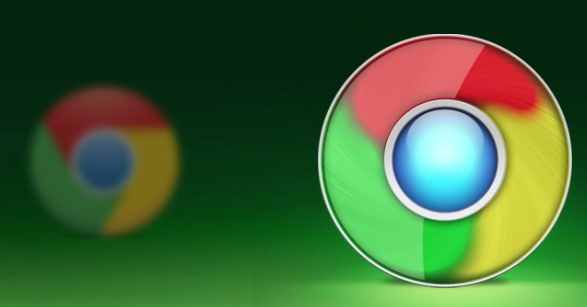
1. 使用快捷键快速恢复最近关闭的标签页
- Windows/Linux系统按下`Ctrl + Shift + T`,Mac系统按下`Command + Shift + T`。此组合键会立即重新打开你最近关闭的一个标签页。若连续多次关闭了多个标签页,可重复按此快捷键逐步恢复。例如,刚误关重要页面时,这是最快速的补救方式。
2. 通过历史记录查找并恢复任意标签页
- 点击浏览器右上角的三个点图标,选择“历史记录”,或直接按`Ctrl + H`(Windows/Linux)/`Command + Y`(Mac)打开历史面板。在列表中找到目标网页,将鼠标悬停其上会出现小箭头,点击旁边的“恢复”按钮即可在新标签页中打开。也可利用搜索框输入关键词、网址或标题加速定位。即使几天前的关闭记录也能在此找到。
3. 右键菜单直接重开关闭的标签页
- 在标签栏空白处点击鼠标右键,弹出的上下文菜单中选择“重新打开关闭的标签页”。该方法适用于快速找回刚刚关闭的单个页面,操作直观便捷。
4. 设置自动恢复未保存的标签页
- 进入设置页面(点击右上角三点菜单→“设置”),左侧选择“启动时”。勾选“继续浏览上次打开的页面”选项。此后即使浏览器意外崩溃或强制退出,重启时也会自动还原之前所有未正常关闭的标签页,减少数据丢失风险。
5. 借助任务管理器强制恢复进程级数据
- 按下`Shift + Esc`组合键打开Windows任务管理器(Mac用户按`Command + Option + Esc`调出强制退出窗口)。结束“Google Chrome”进程后重新启动浏览器,系统会提示是否恢复之前未保存的标签页,选择“恢复”即可尝试重建丢失前的浏览状态。
6. 固定关键标签页防止误关
- 对重要页面右键选择“固定标签页”,使其脱离常规标签栏独立显示。需取消固定时同样右键选择对应选项即可。此方法适合长期保留核心工作窗口,避免误操作导致关闭。
按照上述步骤操作,用户能够有效利用Chrome浏览器的多种机制恢复误关闭的标签页。遇到复杂情况时,可组合多种方法交叉测试以达到最佳效果。
 下载推荐
下载推荐








